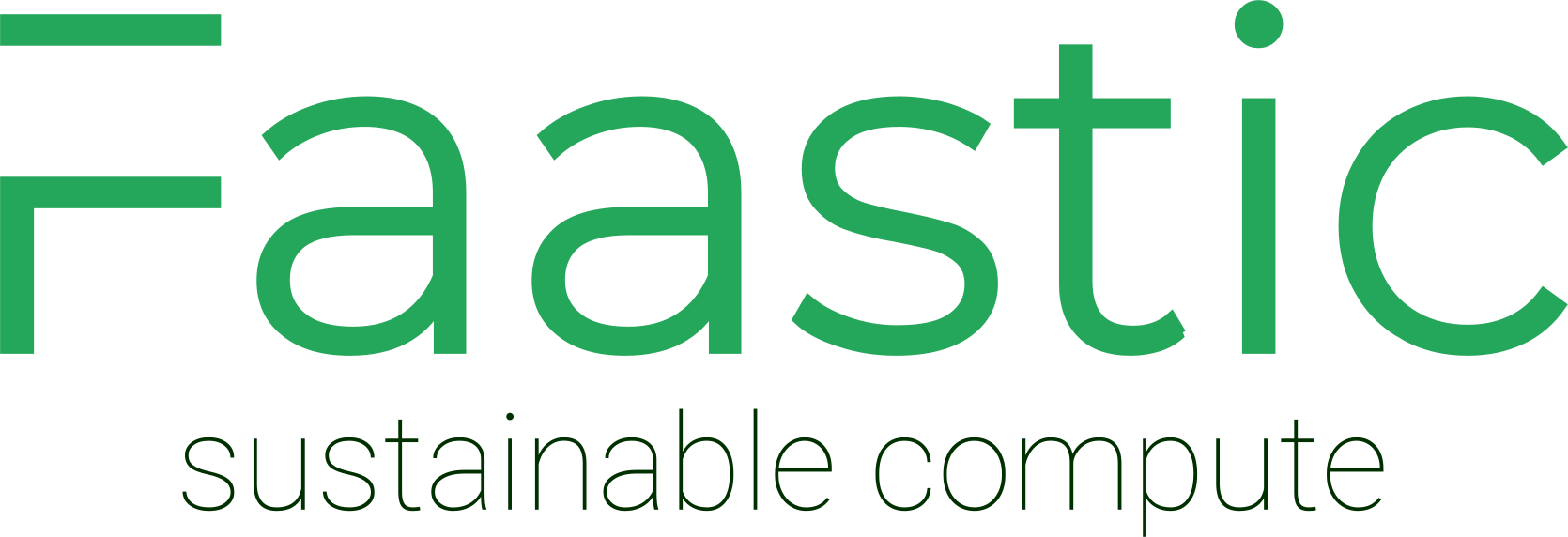Problemen met de verbinding debuggen bij het koppelen van een SMB-share met Nmap
Eerst, zorg ervoor dat je de juiste server, gebruikersnaam, login en wachtwoord gebruikt. Deze gegevens zijn te vinden onder je servicegegevens.
Wanneer je probeert een Server Message Block (SMB) share te koppelen en je stuit op verbindingsproblemen, kan dit een veelvoorkomend maar frustrerend probleem zijn. Een effectieve methode om deze problemen te diagnosticeren, is het gebruik van Nmap, een krachtige tool voor netwerkscanning die inzicht kan geven in de staat van het netwerk, inclusief potentiële filtering van SMB-poorten door internetproviders (ISP) of routers. Dit artikel beschrijft stappen om verbindingsproblemen te debuggen tijdens het proberen te koppelen van een SMB-share met Nmap.
Vereisten
Voordat je begint, zorg ervoor dat je het volgende hebt:
- Nmap Geïnstalleerd: Zorg ervoor dat Nmap is geïnstalleerd op je systeem. Het is beschikbaar voor verschillende besturingssystemen, inclusief Windows, macOS en Linux.
- SMB Share Details: Ken het IP-adres of de hostname van de SMB-server die je probeert te benaderen.
Stap 1: Verifieer dat de SMB-share Toegankelijk is
1. Ping de SMB-server: Begin met het pingen van de SMB-server om te zorgen dat deze bereikbaar is vanuit je netwerk. Typ in een terminal of opdrachtprompt `ping [server IP of hostname]` en druk op Enter. Als de server reageert, is deze bereikbaar. Zo niet, dan kan er een netwerkprobleem zijn of de server IP/hostname kan onjuist zijn.
2. Controleer de Toegankelijkheid van de SMB-share: Probeer handmatig toegang te krijgen tot de SMB-share vanuit een bestandsverkenner met behulp van het IP-adres of de hostname van de server. Als dit niet lukt, kan dit wijzen op een netwerk- of serverzijde probleem.
Stap 2: Gebruik Nmap om te Scannen voor SMB-poorten
1. Open een Terminal of Opdrachtprompt: Start je opdrachtregelinterface.
2. Voer Nmap Scan Uit: Typ `nmap -p 445 [server IP]` om de SMB-poort (445 is de standaardpoort voor SMB) te scannen. Vervang `[server IP]` met het daadwerkelijke server IP-adres of hostname.
3. Analyseer de Scanresultaten: Kijk naar de poortstatus in de Nmap-uitvoer. Als de poortstatus `open` is, is de SMB-service bereikbaar. Als de status `gefilterd` is, kan dit aangeven dat de ISP of router toegang tot de poort blokkeert.
Stap 3: Probleemoplossing voor Gefilterde Poorten
Als Nmap de SMB-poort als `gefilterd` toont, suggereert dit dat een netwerkapparaat (zoals een firewall) of je ISP de verbinding blokkeert. Hier is hoe je dit probleem kunt oplossen:
1. Controleer de Instellingen van de Lokale Firewall: Zorg ervoor dat je lokale firewall uitgaande verbindingen naar poort 445 toestaat. Pas de instellingen indien nodig aan.
2. Routerconfiguratie: Ga naar de beheerinterface van je router en controleer of er instellingen of firewallregels zijn die SMB-verkeer kunnen blokkeren. Zoek naar instellingen gerelateerd aan poortdoorschakeling of filtering. In een ADSL Fritzbox-modem kun je dit doen door de NetBIOS-filter uit te schakelen onder Internet -> Filters -> Lijsten.